Una vez teniendo abierto Delphi XE, en la Página de Bienvenida (WelCome Page), en el panel izquierdo (el cual muestro en la imagen debajo d eeste parrafo), realizaremos un click sobre la opción New Project…
Figura 1.- Opciones de Proyectos Recientes.
Despues de un par de segundos cargara la siguiente ventana, la cual lleva por nombre «New Items«, Nuevos Elementos, en español, y de la cual podremos seleecionar el tipo de desarrollo que deseamos realizar.
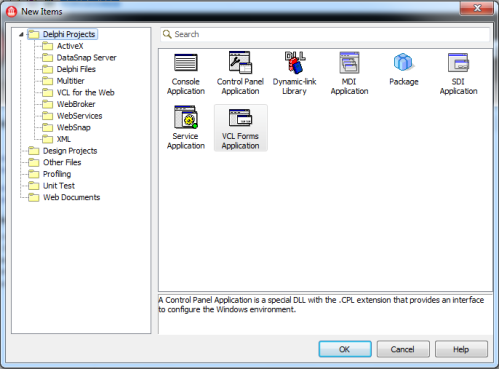 Figura 2.- Cuadro de Dialogo «New Items«.
Figura 2.- Cuadro de Dialogo «New Items«.
De esta ventana es importante recordar donde se encuentra cada cosa, ya que de ello dependera la facilidad y la soltura con la que desarrollemos en Delphi XE.
Así que: describiré un poco la ventana conforme hacemos el trabajo. En el Panel de la izquierda, puedes visualizár un arbol de directorios, los cuales contienen los diferentes tipos de Proyectos que puedes desarrollar en Delphi XE. Por defecto, en este Panel, se encuentra seleccionado el Directorio de «Delphi Projects» y en la Lista de Proyectos del lado derecho, visualizaremos los mismos, disponibles para cada Directorio de Proyecto. En nuestro caso seleccionaremos el que se llama «VCL Forms Application» y despues click en el botón OK.
Despues de unos 3 a 4 segundos, según las características técnicas de tú PC o Laptop, podras ver que el IDE de Delphi XE a cambiado, y ahora muestra lo siguiente.
Figura 3.- IDE de Delphi XE, con el Nuevo Proyecto cargado.
Como pudes ver, se a agregado un Form (una Forma), a la ventana del Diseñador, dicho Form cuando estemos haciendo las pruebas se convertirá en «La Ventana«. Veamosla un poco más de cerca.
Figura 4.- Form1, de nuestro proyecto.
Así como cualquier ventana de un programa, ya que eso es, pero la diferencia es que nosotors podremos hacer modificaciones a nuestro gusto y necesidad, cuenta con una Barra de Titulo, en la cual se encuentran diferentes elementos:
- Icono de la Ventana. (Menu de Control) [izquierda del Form]
- Título de la Ventana. [izquierda del Form, del lado derecho del Icono de la Ventana]
- Botones de Acción. [Derecha del Form]
Figura 5.- Barra de Titulo del Form1.
En el mismo tenor, podremos encontrar, que el Form, cuenta con Bordes los cuales los puedes ver un poco sombreados. Los cuales los conoceremos por.
- Borde lateral izquierdo
- Borde lateral derecho
- Borde inferior
- Borde Superior
Figura 6.- Bordes del Form1.
Por último, el área gris que se encuentra dentro de los bordes. Esta área tiene y a tenido diferentes nombres y apelativos, entre ellos: Grid, Cuerpo del Form, Area de Trabajo del Form, etc. Cualesquiera de ellos se me hace adecuado. Es en este donde colocaremos los componentes que nos servirán, para ayudar al usuario a realizar su tarea de una manera mas facil, eficiente y rapida.
Hasta la Próxima Lección.


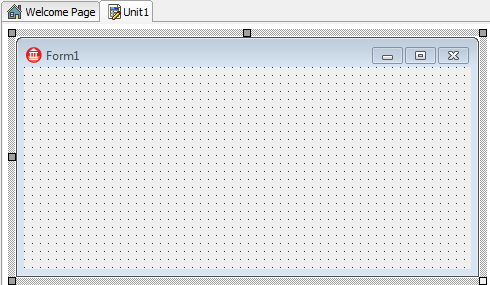

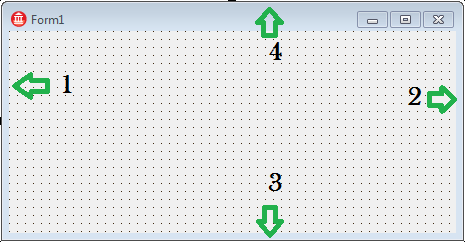
Deja un comentario